Cómo configurar su iPhone para recordar dónde estacionó

No es divertido terminar su viaje deambulando buscando su automóvil. Ahora, gracias a una nueva función de iOS, no tiene que hacerlo, echemos un vistazo a cómo aprovechar el recordatorio de "Coche estacionado" en iOS 10.
Lo que necesita
Con el paso de los años, hay ha sido una gran cantidad de aplicaciones de iOS que ayudan a recordar dónde está estacionado su automóvil. Algunos de ellos son aplicaciones de propósito único independientes. Otros, como el popular software de navegación / GPS Waze, incluyen una herramienta de recordatorio de estacionamiento.
RELACIONADO: Las mejores características nuevas en iOS 10 (y cómo usarlas)
Con el lanzamiento de iOS 10, sin embargo , Apple presentó una bienvenida mejora: los recordatorios de estacionamiento se integraron directamente en la aplicación Maps integrada en iOS. Ahora es fácil verificar dónde está tu automóvil sin aplicaciones de terceros ... o recordándote a ti mismo.
¿Qué necesitas? Primero necesitará un dispositivo iOS con un chip GPS (todos los iPhones y iPads habilitados para celulares) con iOS 10 o superior, que está disponible ahora.
RELACIONADO: Cómo agregar Bluetooth a su automóvil
En segundo lugar, necesitará un automóvil con integración CarPlay de Apple o algún tipo de Bluetooth integrado (el recordatorio de estacionamiento utiliza la pérdida de la conexión CarPlay / señal Bluetooth como un marcador de que el automóvil está estacionado). Si su automóvil no tiene Bluetooth, siempre puede agregarlo usted mismo con uno de estos kits.
Si cumple con esos dos requisitos, veamos cómo asegurar que la característica esté activada y vinculada a su automóvil y luego cómo usarla. .
Cómo configurarlo
De forma predeterminada, la nueva característica debe habilitarse en iOS 10 sin ningún problema en su nombre, pero eso no significa que todo siempre se ejecuta sin problemas.
Asegúrese de que el vehículo estacionado Recordatorio está activado
Solo lleva uno o dos segundos verificar si la configuración está activada, así que hagámoslo ahora. En su dispositivo iOS, abra el menú Configuración y desplácese hacia abajo hasta que vea la entrada de la aplicación "Mapas", como se ve a continuación.
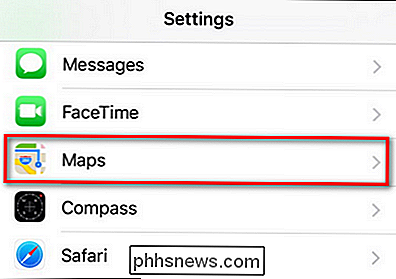
Selecciónelo, luego desplácese hacia abajo nuevamente hasta que vea la entrada de "Su automóvil".
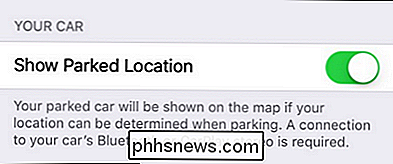
Si "Mostrar ubicación aparcada" ya está activado, déjelo y cierre la aplicación de configuración. De lo contrario, enciéndalo.
Empareje su teléfono con su automóvil
Si aún no ha usado Bluetooth en su automóvil para realizar llamadas telefónicas o reproducir música, necesitará tomar un momento para sincronizar su teléfono con el coche. Aunque el proceso de configuración varía de un vehículo a otro, el lado iOS de las cosas es siempre el mismo.
Necesitarás poner el sistema estéreo o de tablero de tu automóvil en el modo de sincronización Bluetooth, luego navega a Configuración> Bluetooth en tu iPhone.
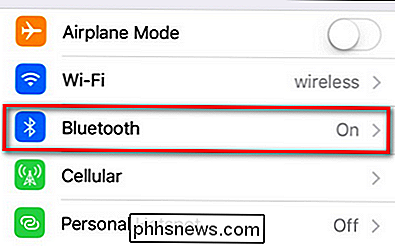
Asegúrese de que su Bluetooth esté activado, como se ve a continuación.
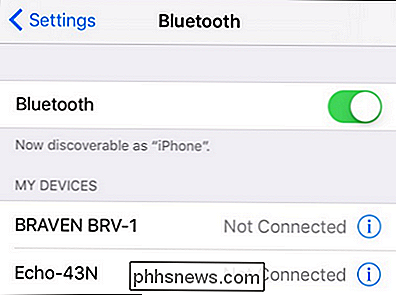
Desplácese hasta la parte inferior de la lista de dispositivos para ver los dispositivos desapareados cercanos a los que puede emparejar su teléfono. Combínalo con la conexión Bluetooth de tu vehículo y listo.
Recuerda, el sistema solo funciona si tu Bluetooth está encendido. Si desactiva Bluetooth, no recibirá los recordatorios de estacionamiento, ya que su teléfono no sabrá cuándo está cerca el automóvil.
Cómo usar el recordatorio del automóvil estacionado
Una vez que haya asegurado el recordatorio del vehículo estacionado está encendido y su teléfono está vinculado a su automóvil, el recordatorio del vehículo estacionado se establecerá automáticamente cada vez que estacione y salga de su vehículo. Puede ignorar por completo la función hasta que la necesite, pero es posible que desee interactuar con ella de manera proactiva.
Primero, veamos cómo puede usar la función de automóvil estacionado incluso si no hace absolutamente nada. Siempre que se encuentre lejos de su vehículo, puede verificar sus notificaciones (en la captura de pantalla siguiente puede ver el recordatorio de estacionamiento en el panel de notificaciones de la pantalla de bloqueo de iOS 10) y buscar "Destinos de mapas". Allí encontrará una entrada para "Coche estacionado".
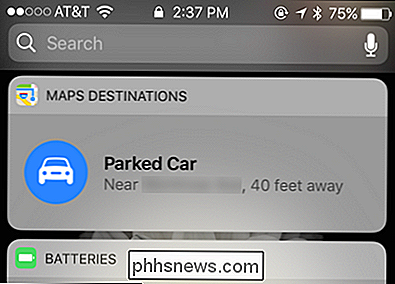
También puede acceder al recordatorio del vehículo estacionado abriendo la aplicación Mapas, deslizando hacia arriba en la barra de búsqueda de direcciones para revelar destinos anteriores y seleccionando "Vehículo estacionado".
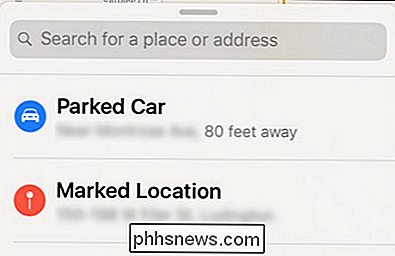
Independientemente de la forma en que acceda al menú, verá resultados como el recordatorio de estacionamiento a continuación.
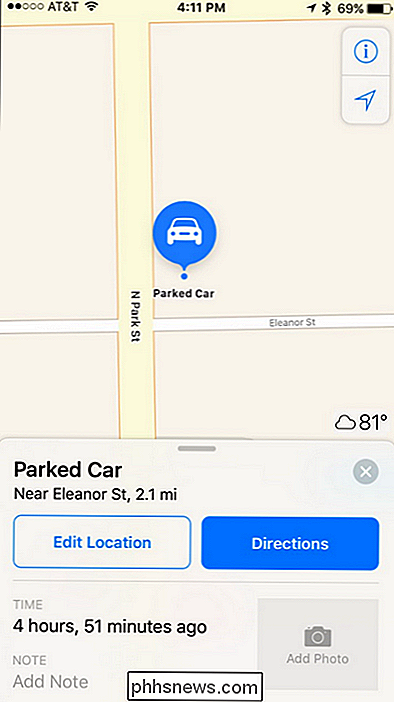
La función más obvia, y la que no requiere interacción previa de usted, es simplemente presionar el botón "Indicaciones" y siga las instrucciones para pegarlo de vuelta a su automóvil.
Sin embargo, aquí hay algunas funciones útiles a las que es mejor acceder antes de que realmente necesitas encontrar tu automóvil.
Cuando aparcas por primera vez y sales, iOS se dará cuenta de que estás estacionado. Puede levantar de inmediato la función Aparcamiento estacionado y hacer varias cosas prácticas. Primero, puede presionar el botón "Editar ubicación", si ha notado que la ubicación del GPS ha hipotecado un poco o es inexacta, y reposicionar el marcador de estacionamiento. Si, por ejemplo, su automóvil está enterrado en una gigantesca estructura de estacionamiento de varias capas, podría ser útil mover el marcador a la entrada real de la calle de la estructura de estacionamiento para que las instrucciones de retorno lo guíen de regreso a la entrada correspondiente.
Hablando de estructuras de estacionamiento gigantes, esto nos lleva a otras dos funciones prácticas: la función de foto y nota. En lugar de abrir la aplicación de la cámara y tomar una foto del recordatorio de estacionamiento como el letrero que dice "Piso 1: Pasillo 28A", puede tomar una foto directamente en el menú recordatorio de estacionamiento del letrero (o cualquier otro hito que lo rodee) ayudarlo a encontrar su automóvil) o poner una nota de texto en el espacio para notas.
Ahora nunca perderá el tiempo buscando su auto nuevamente. Aún mejor, con Bluetooth habilitado y su teléfono conectado a su automóvil, puede aprovechar otra función genial de iOS: la introducción en los recordatorios basados en iOS 9 que se activan cuando sale de su automóvil.

Cómo reproducir DVD o Blu-ray en Windows 8 o Windows 10
Actualice a Windows 8 o 10 y se sorprenderá al descubrir que ya no puede reproducir videos DVD o Blu-ray. rayo. A diferencia de las versiones anteriores de Windows, Windows 8 y 10 no incluyen compatibilidad integrada para reproducir DVD. Microsoft optó por no incluir soporte para DVD porque muchas computadoras nuevas, especialmente tabletas y ultrabooks, no vienen con unidades de DVD.

Qué es diferente sobre el Panel de control de Windows 10, hasta ahora
Mucho está cambiando en Windows 10. El principal de ellos es un movimiento impulsado desde el antiguo Panel de control que todos conocemos tan bien, a la nueva apariencia, configuración táctil. Hoy, queremos analizar qué cambia de Windows 8.1 a 10. Microsoft está haciendo cambios sustanciales en la interfaz de Windows 10 y, aunque el Panel de Control sigue vivo y bien, parece que la escritura está en la pared.



